VirtualBoxにCentOs8をインストール
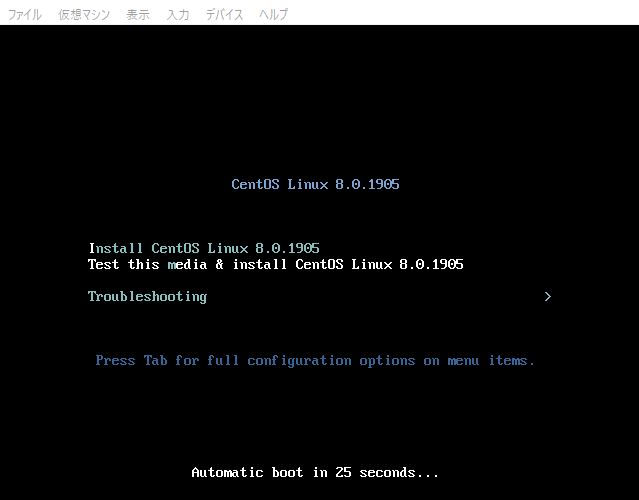
CentOs8をとりあえず、試してみたかったのでVirtualBox上にインストール
環境
windows10 pro
Surface pro 3
CentOs8ダウンロード
こちらのサイトからダウンロード可能。mirrorsをクリック
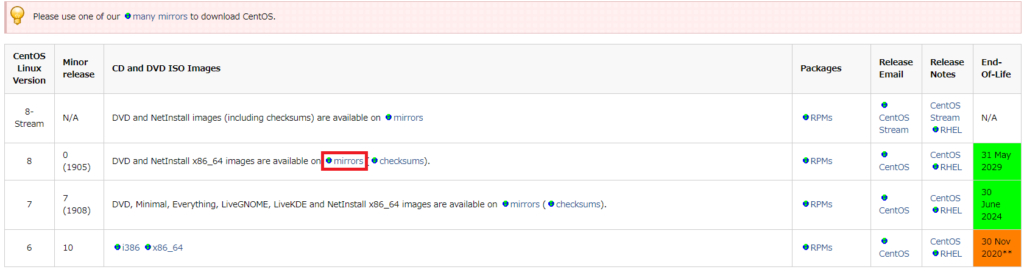
今回は、一番上のリンクをクリック
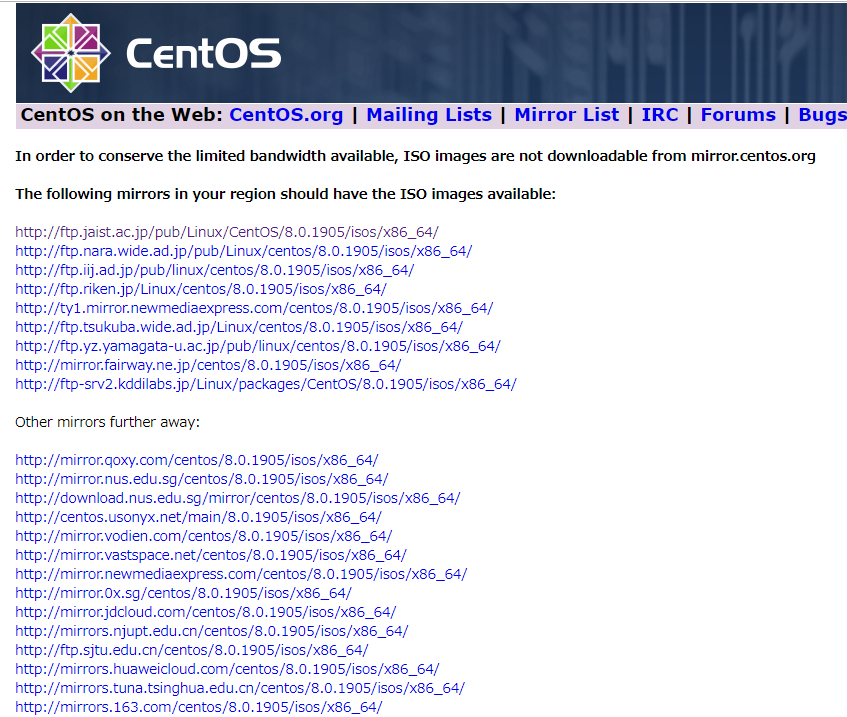
CentOS-8-x86_64-1905-dvd1.isoをクリック
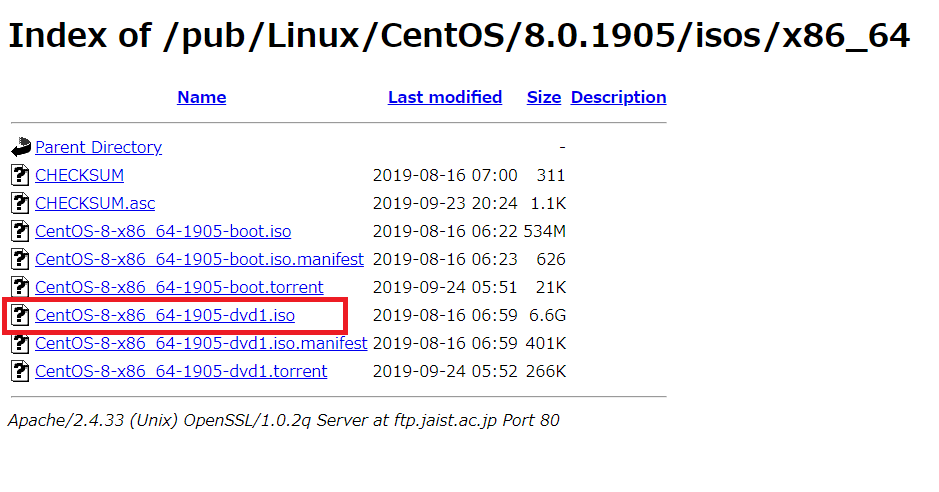
インストール
新規をクリック
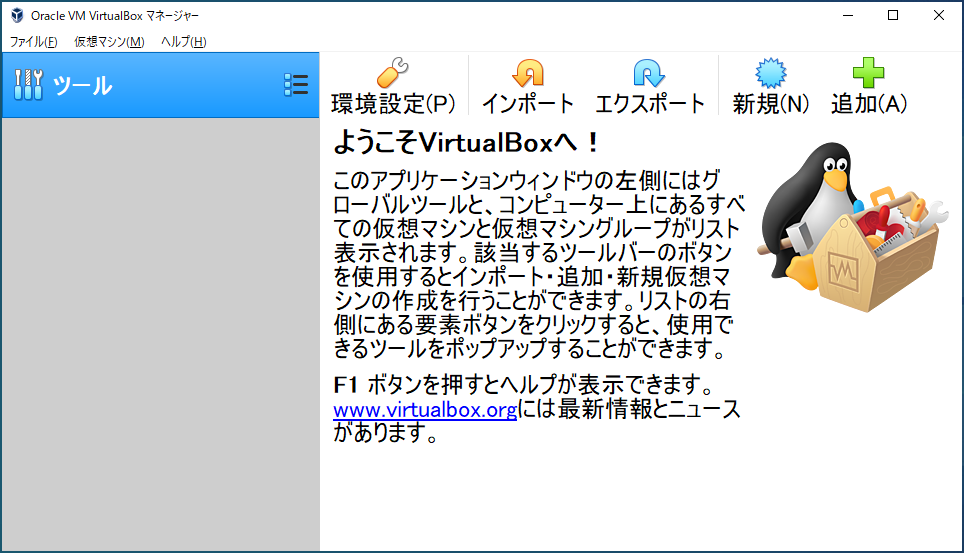
名前 ::任意
タイプ:Linux
バージョン:Red Hat(64-bit)
とし、「次へ」をクリック
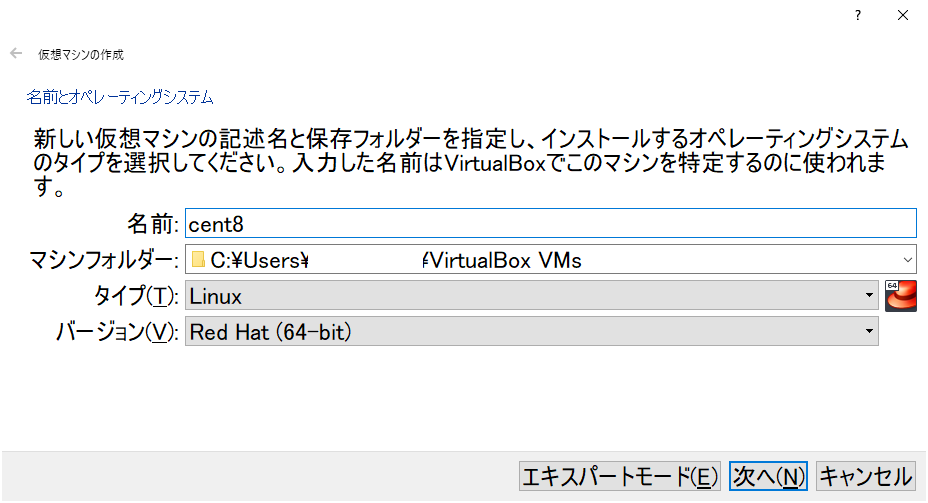
2GBを選択し、「次へ」をクリック
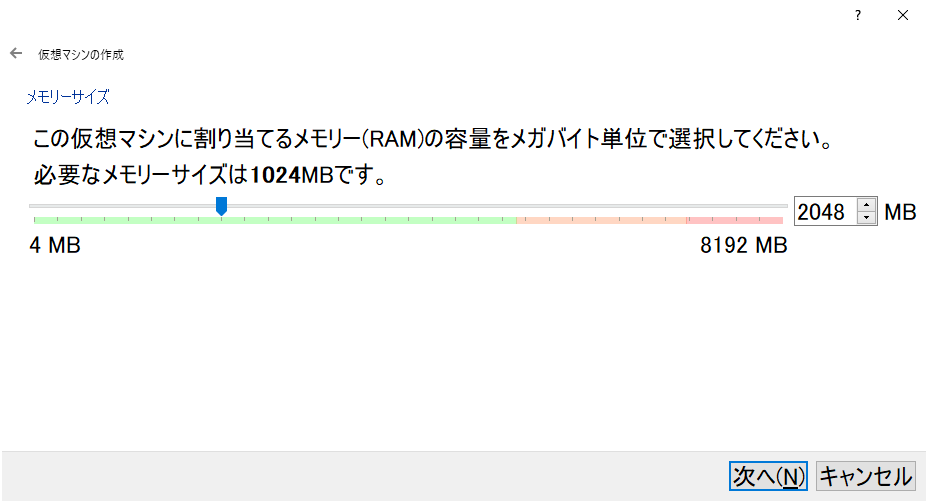
「作成」をクリック
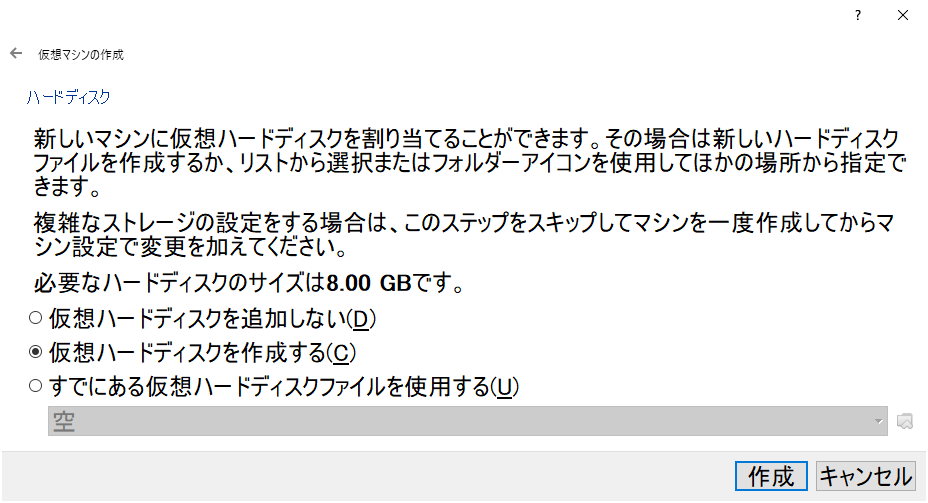
VDIで問題ないので、VDIを選択し「次へ」をクリック
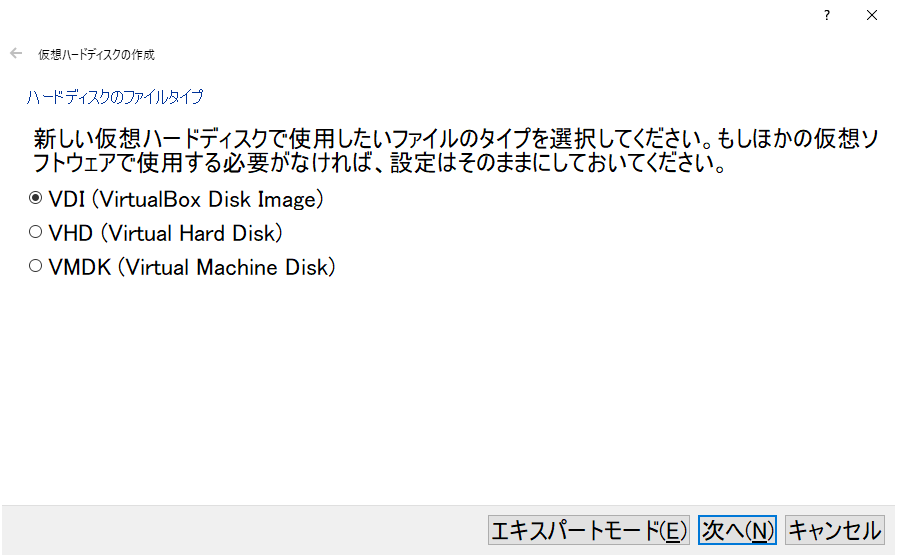
可変サイズでを選択し「次へ」をクリック
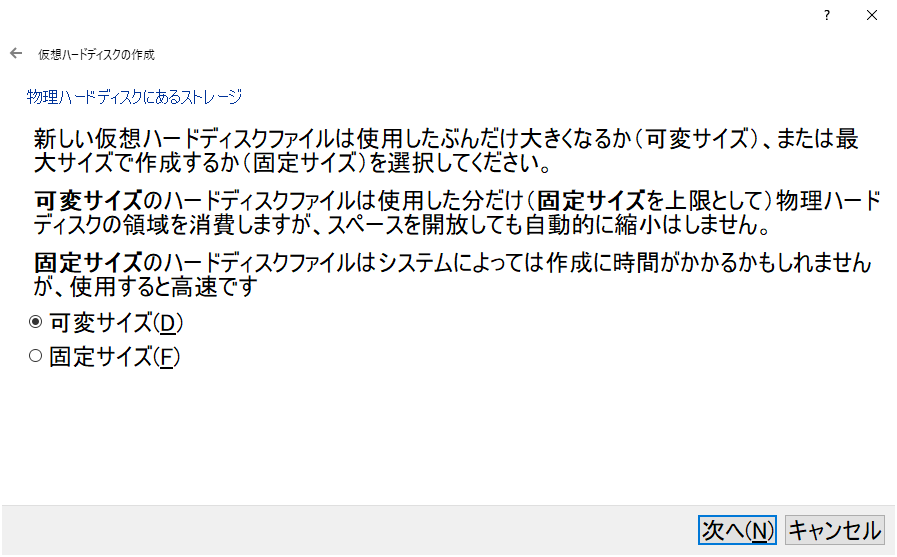
50GBくらいにして「作成」をクリック
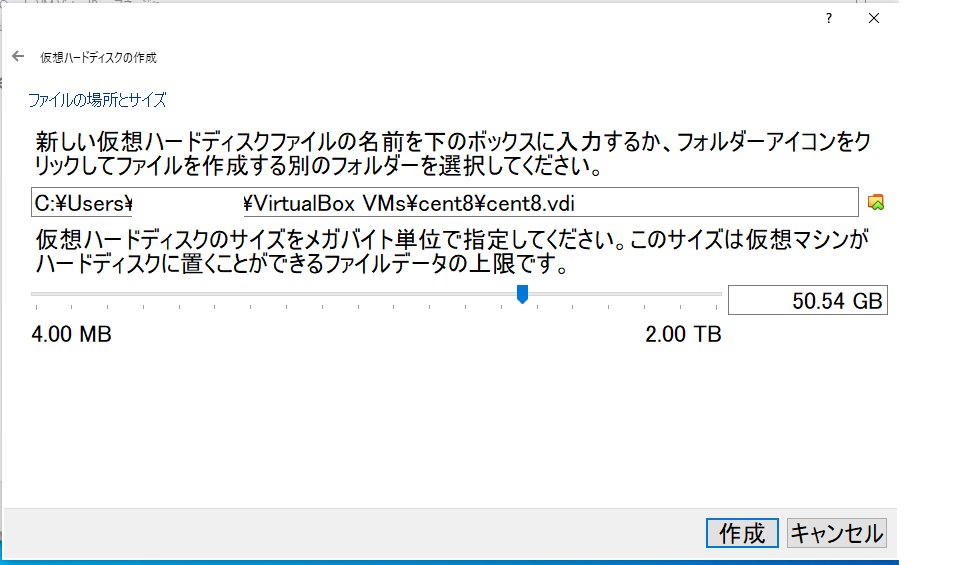
設定をクリック
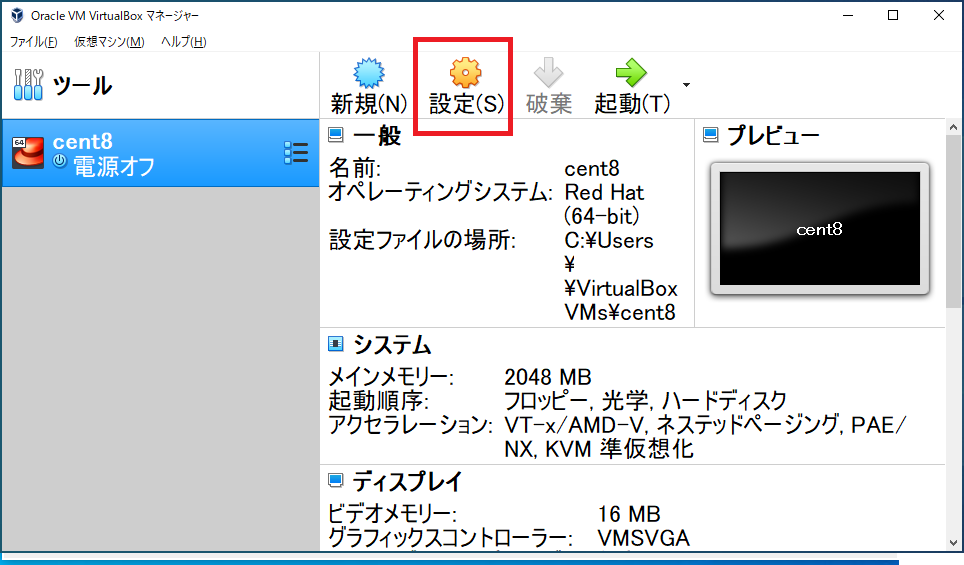
ネットーワークはブリッジを選択
※ ブリッジは ホストOS 、外部、VM 同士の 全て 通信が可能となります。
外部から隔離する必要が特にないのでブリッジを選択
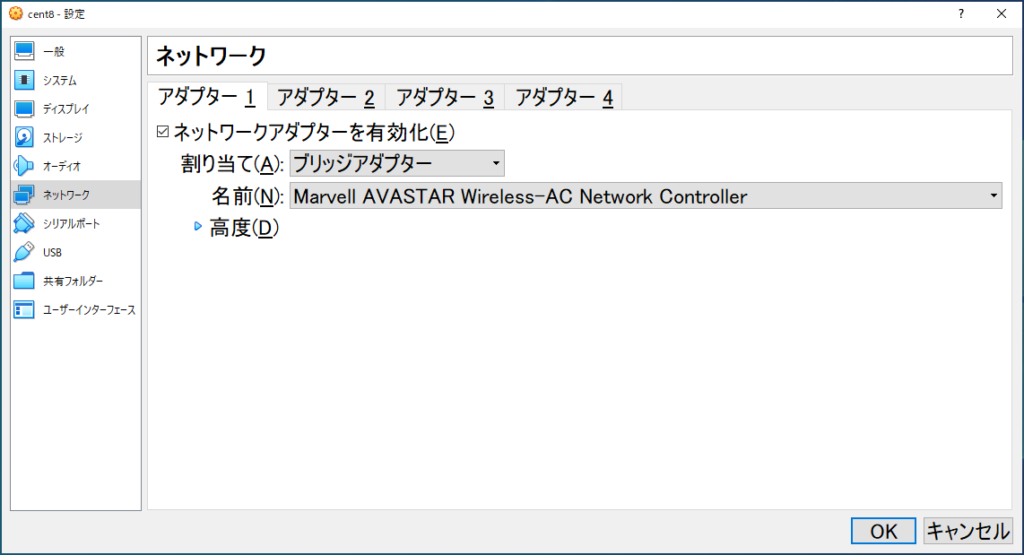
光学ドライブを追加をクリック
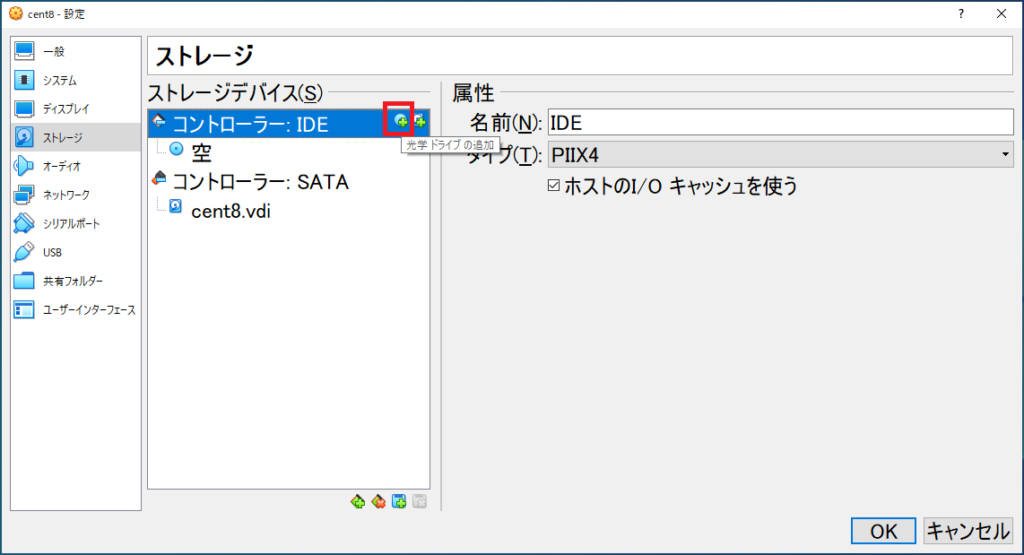
「ディスクを選択」をクリック
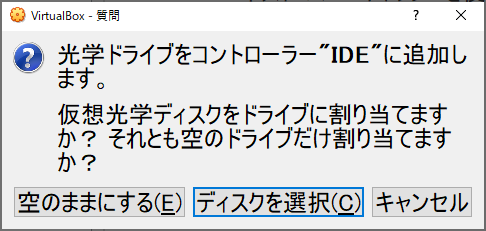
追加をクリック
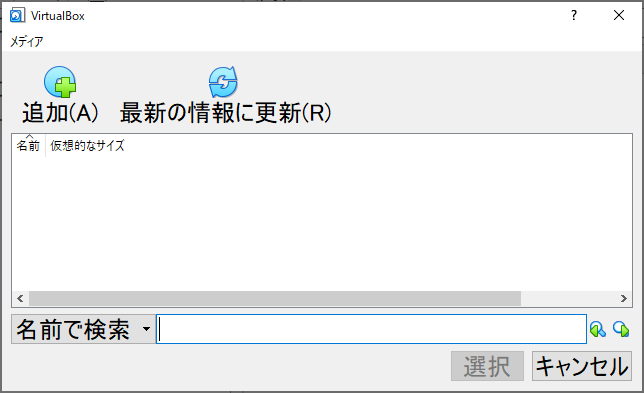
さきほどダウンロードしたファイルを選択
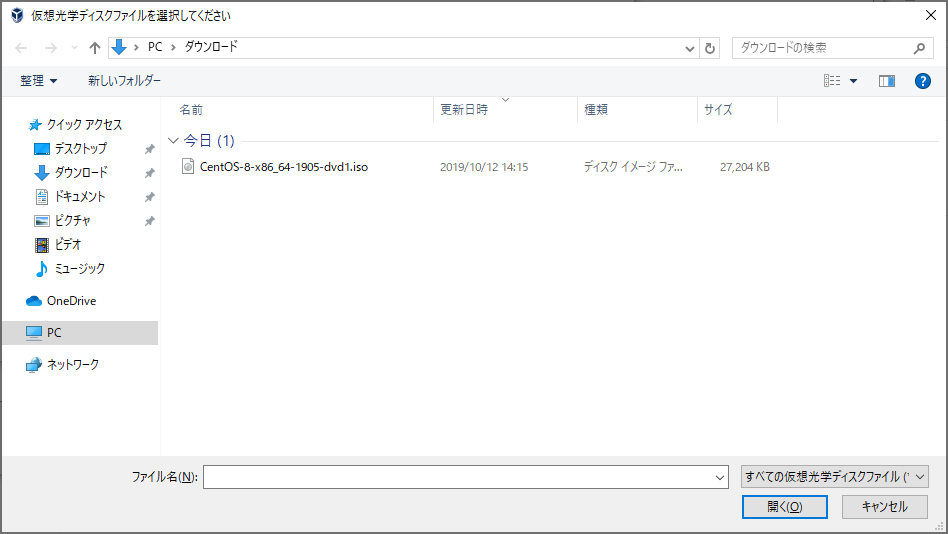
Could not get the storage format of the medium というエラーが発生。
※よく見るとファイルサイズが少なすぎるため、それが原因ぽい。再度ダウンロードしてみる
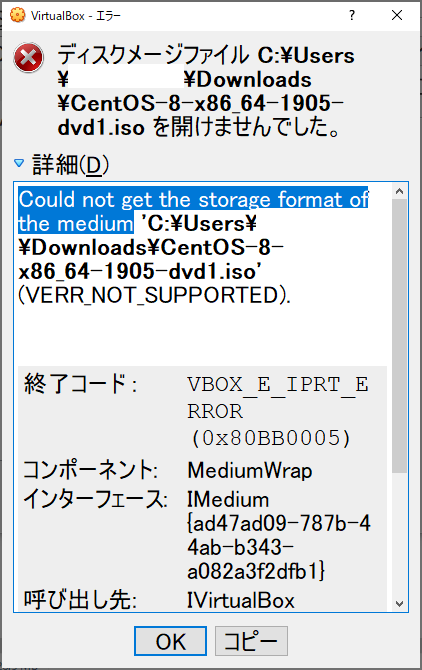
同様の手順で、再度ダウンロードしたisoイメージを追加
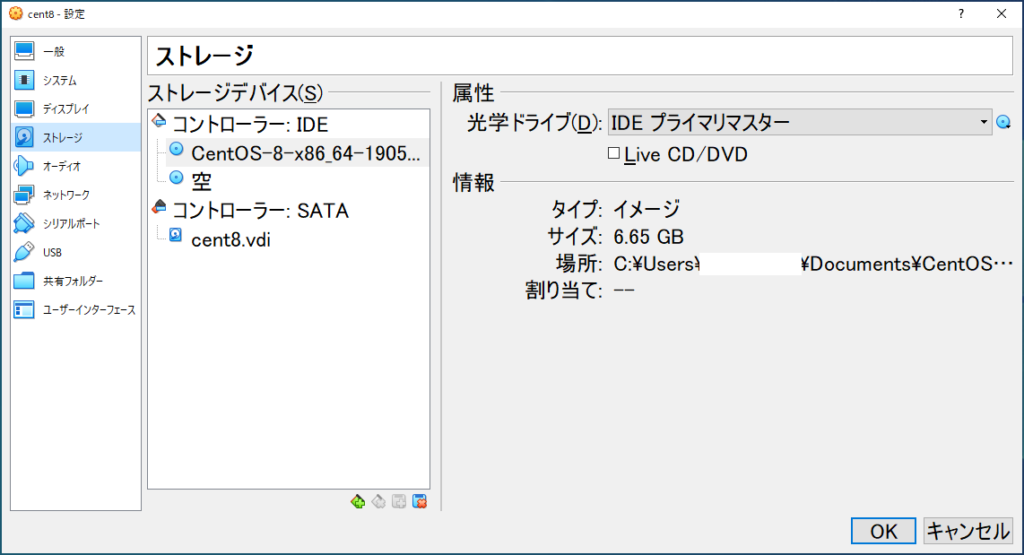
成功したので、「起動」をクリック
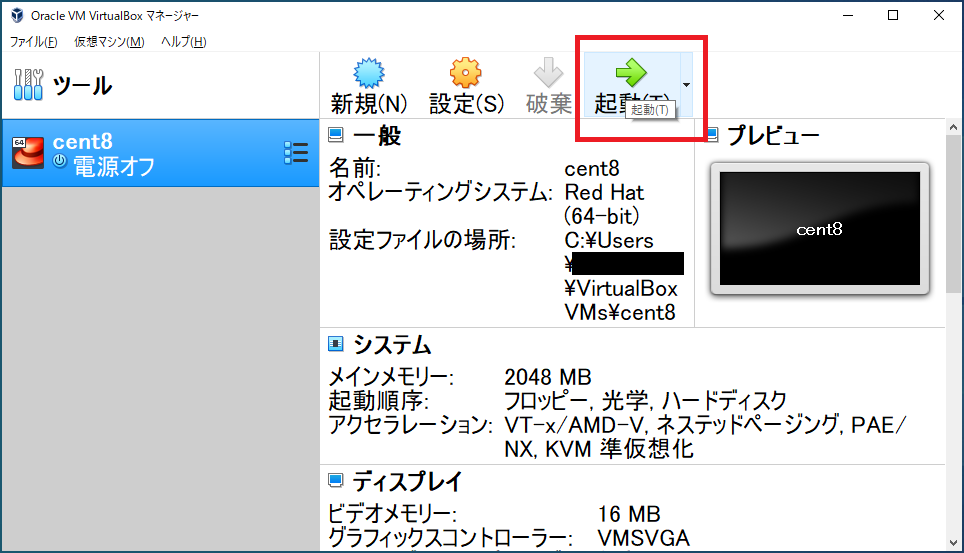
「Call to WHvSetupPartition failed:ERROR_SUCCESS」というエラーが発生
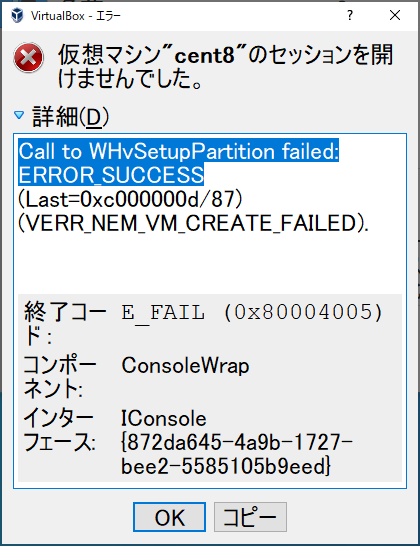
Hyper-V関連が問題なようなため、機能を停止する下記のコマンドをpowershell上から実行
Disable-WindowsOptionalFeature -Online -FeatureName Microsoft-Hyper-V-All管理者でpowershellを実行する
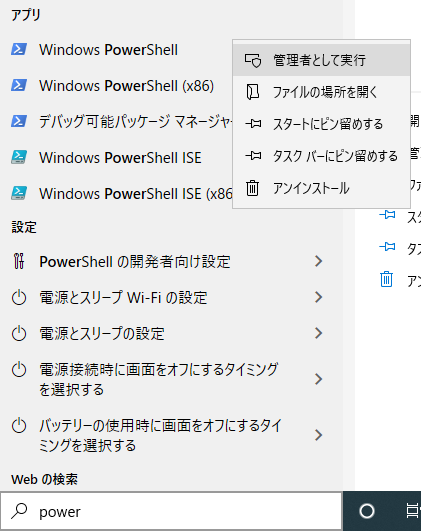
コマンドを実行する
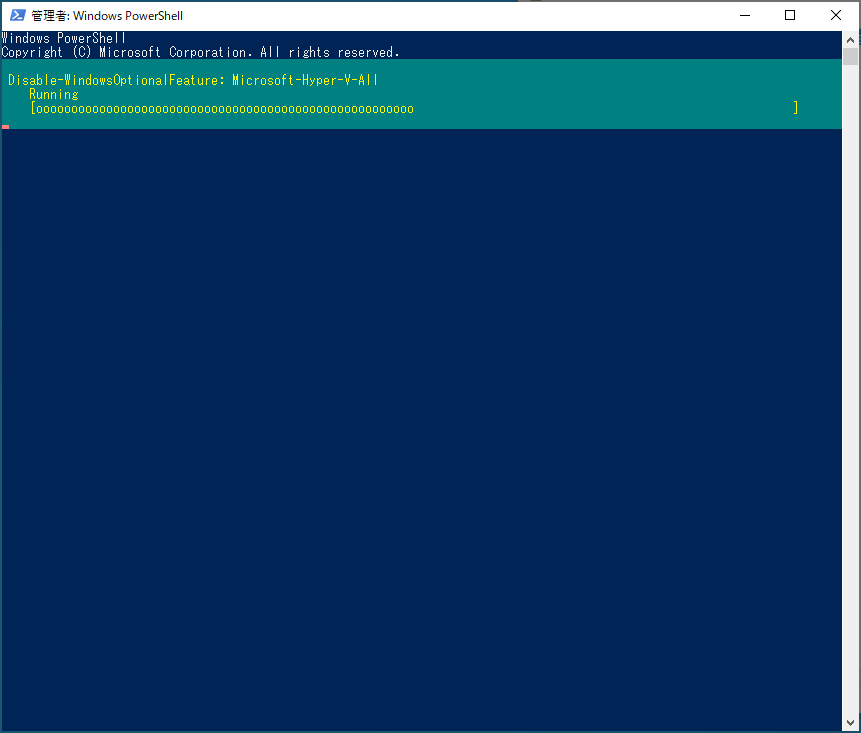
Yと入力して再起動
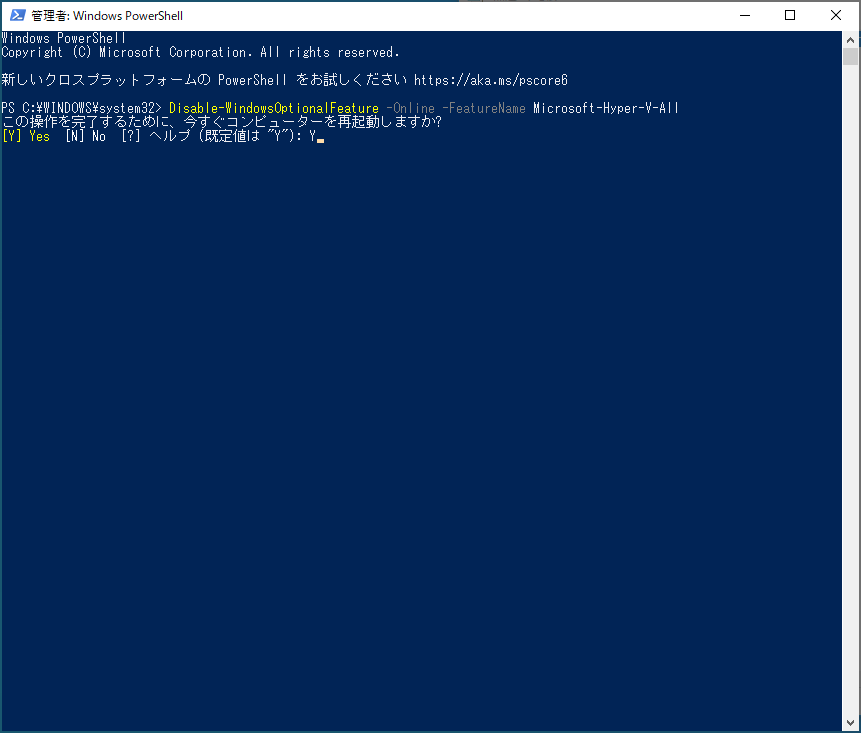
再度、起動。
今度は
「(VERR_NEM_MISSING_KERNEL_API).
VT-x is not available
(VERR_VMX_NO_VMX).」エラーが発生
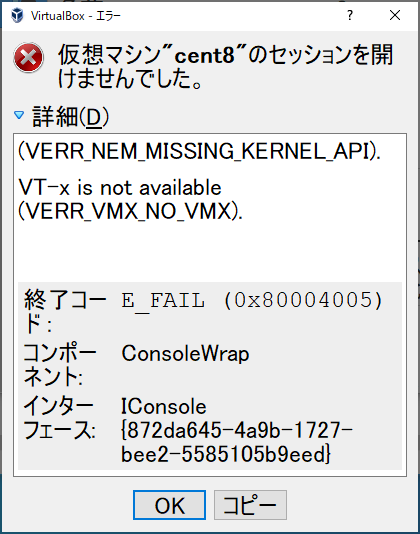
診断ツール インストール
こちらより、インテルの診断ツールをダウンロードして状態を確認
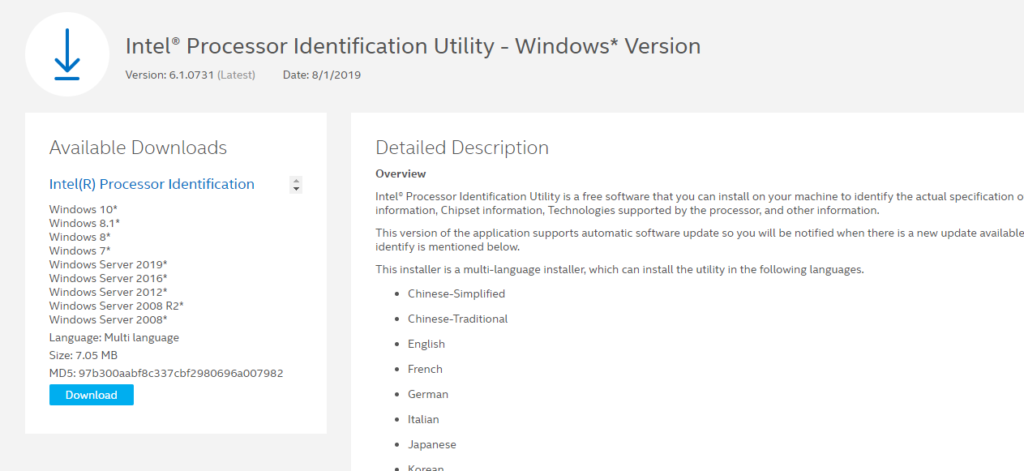
ダウンロードしたファイルを実行して、インストール
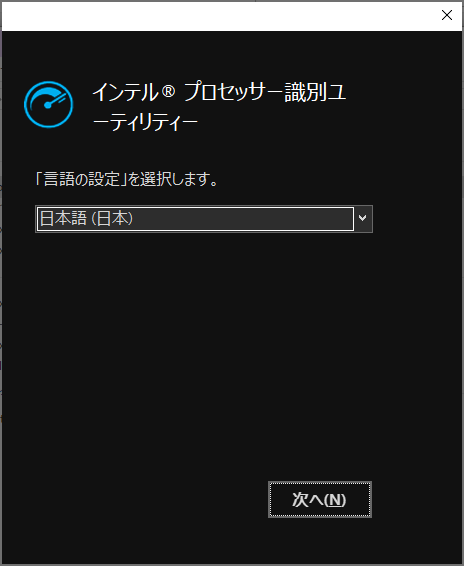
実行をクリック
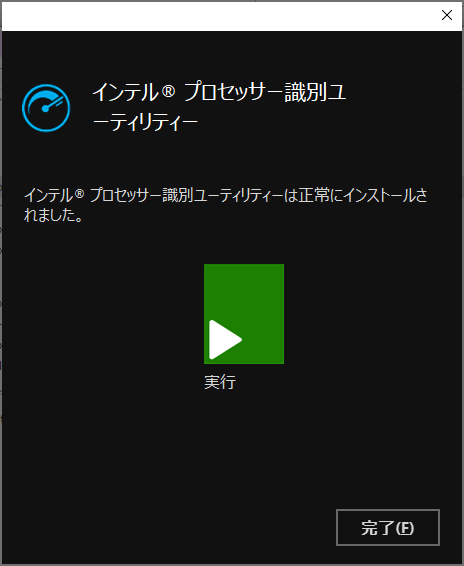
「利用規約に同意してアプリケーションを起動する」をクリック

やはりバーチャライゼーション・テクノロジーがOFFになっている

Hyper-V無効化
今度は、コマンドプロンプトからHyper-Vを無効化
## 管理者として下記コマンドを実行
bcdedit /set hypervisorlaunchtype offPCを再起動。 バーチャライゼーション・テクノロジー がONになっていることを確認
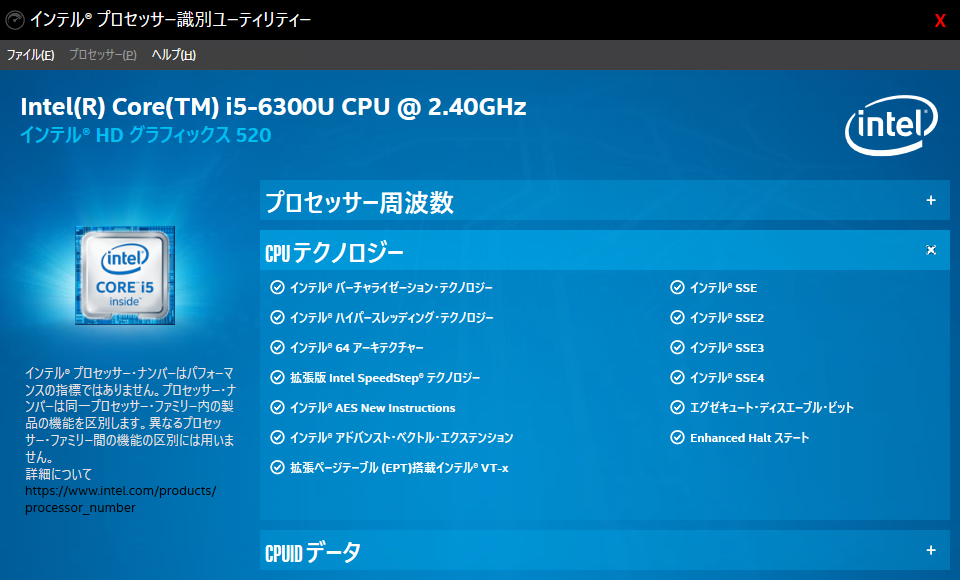
CentOs8再度起動
やっと起動できた
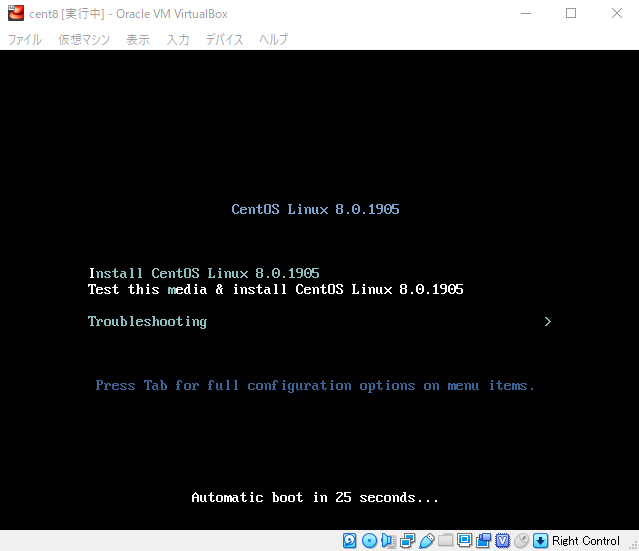
日本語を選択
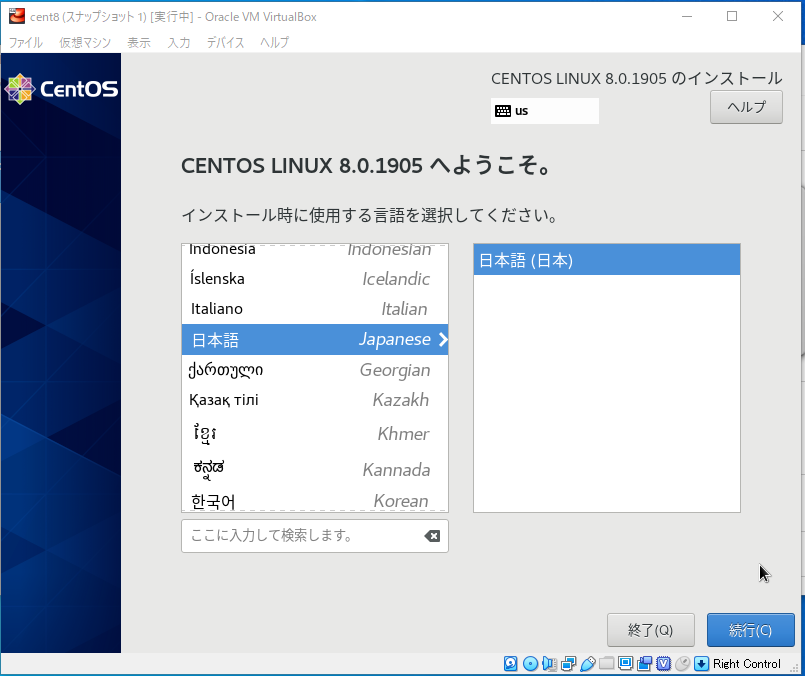
インストール先を選択

問題ないので「完了」をクリック
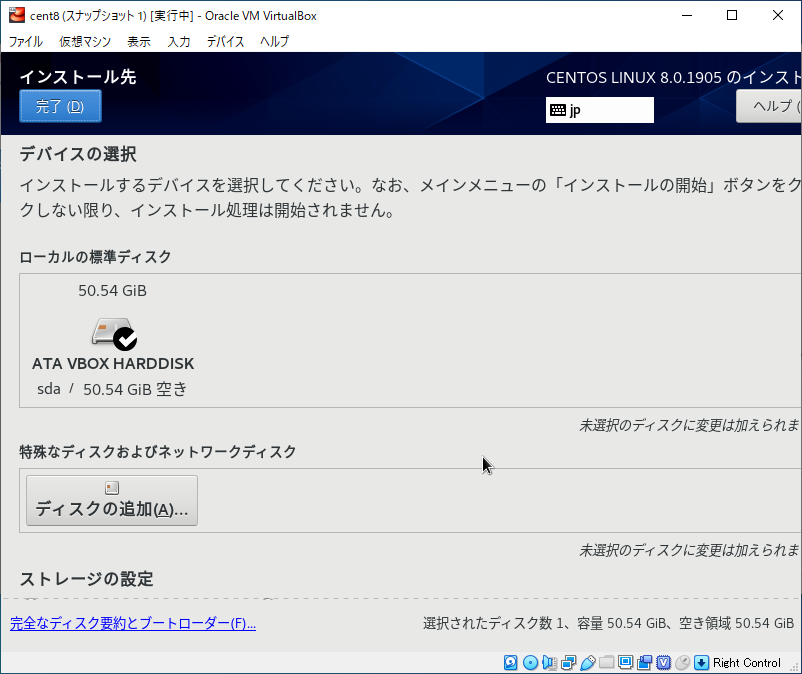
インストールの開始をクリック
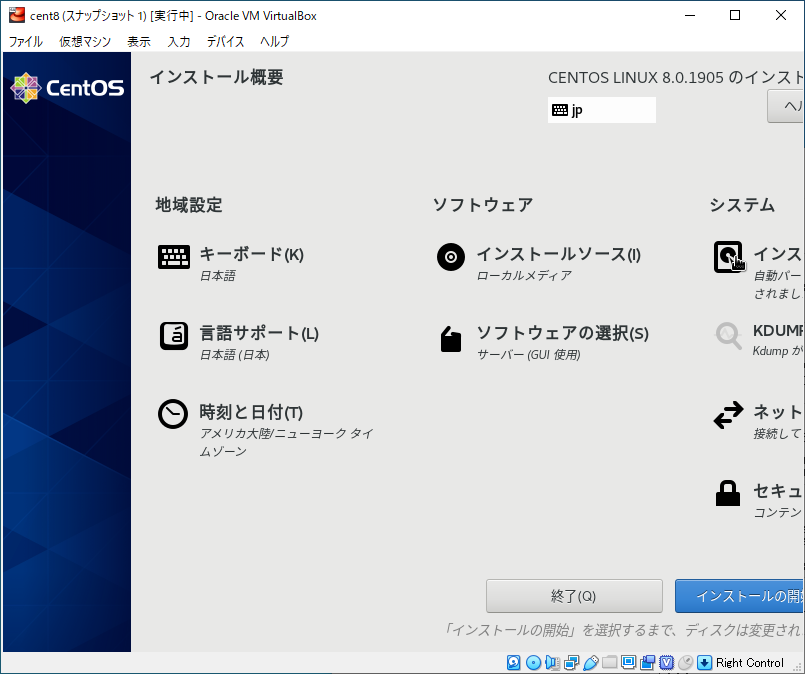
rootのパスワードとユーザーを作成しておく
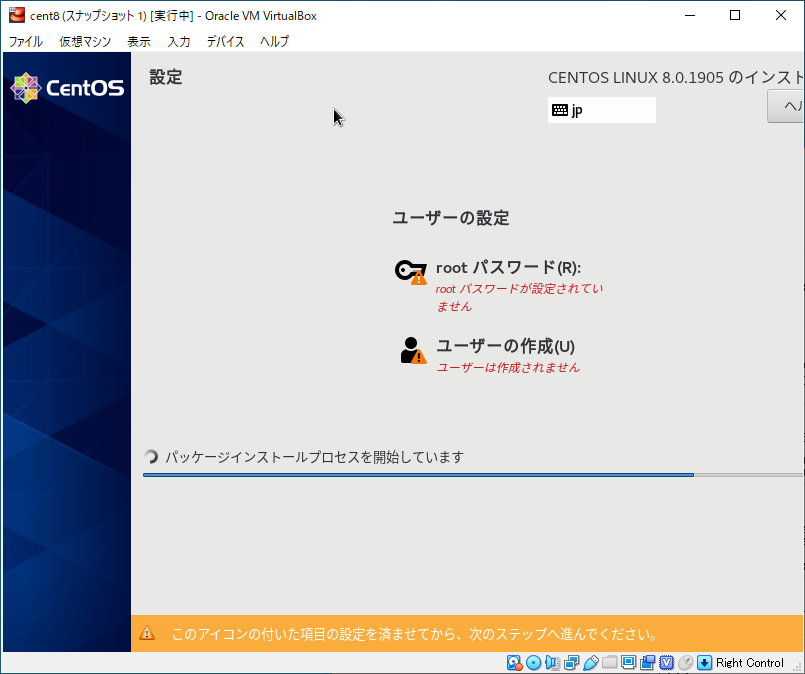
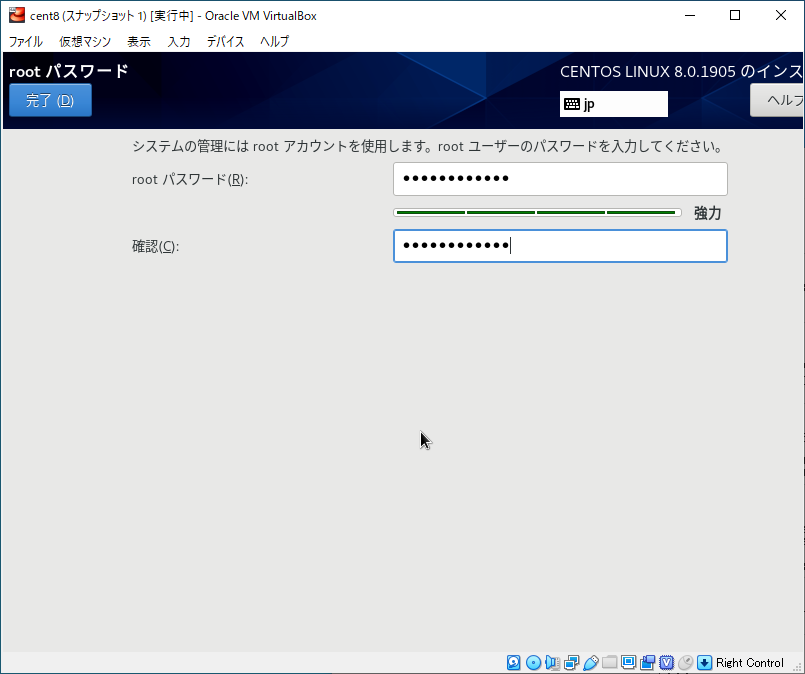
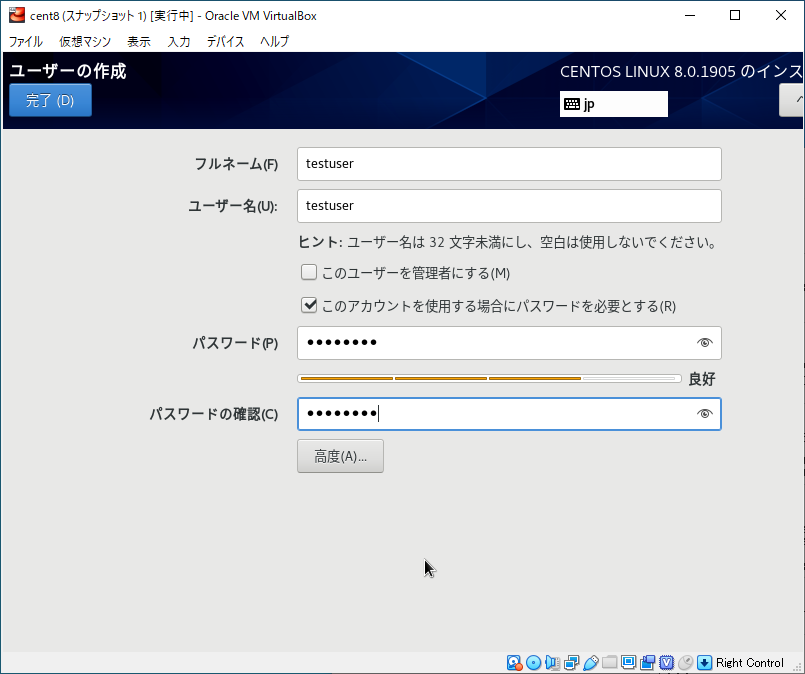
後は待つだけ
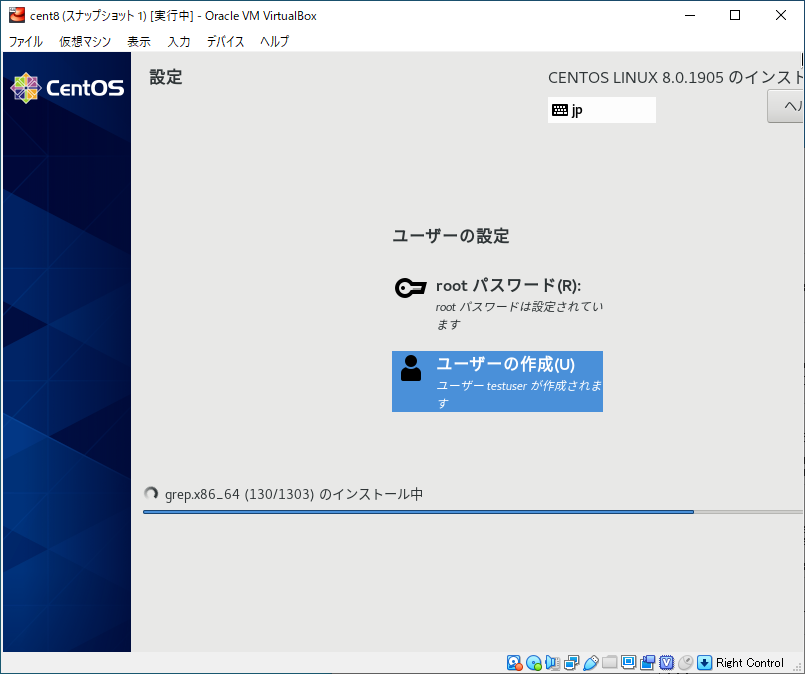
「再起動」をクリック
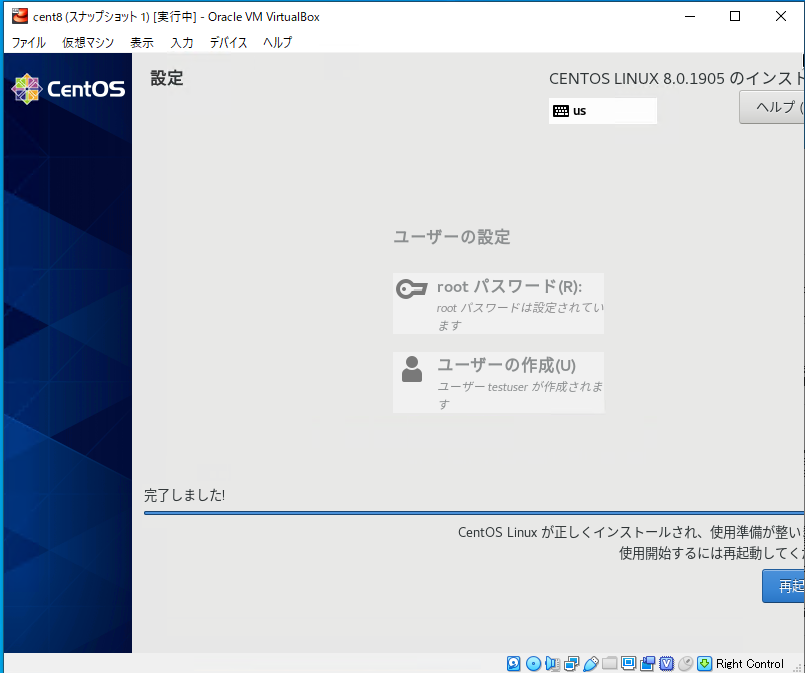
起動したら、一旦仮想マシンを電源オフにする
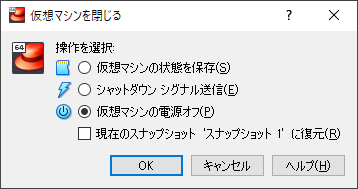
再インストールが始まってしまう?(検証はしてない)ため、ストレージを空にしておく
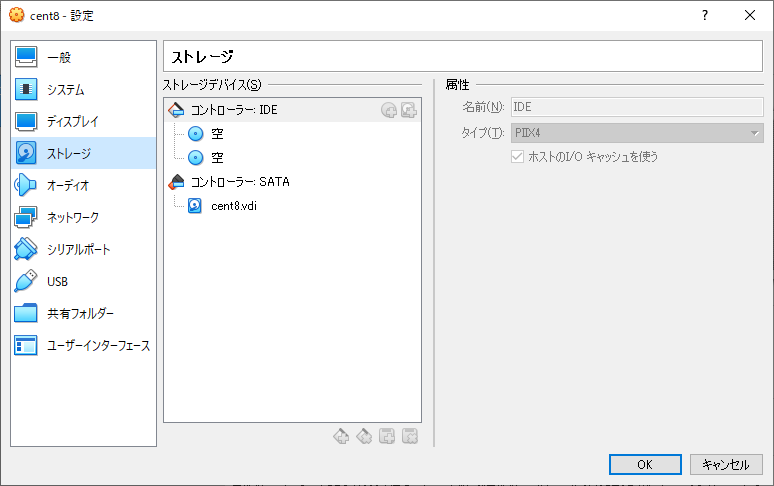
「License Information」をクリック
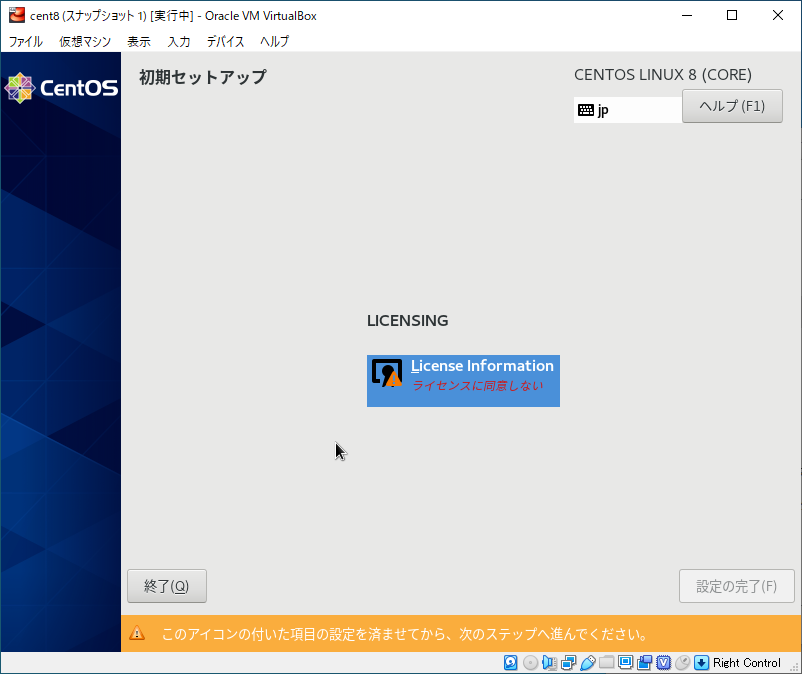
「ライセンス契約に同意します」にチェックし、「完了」をクリック
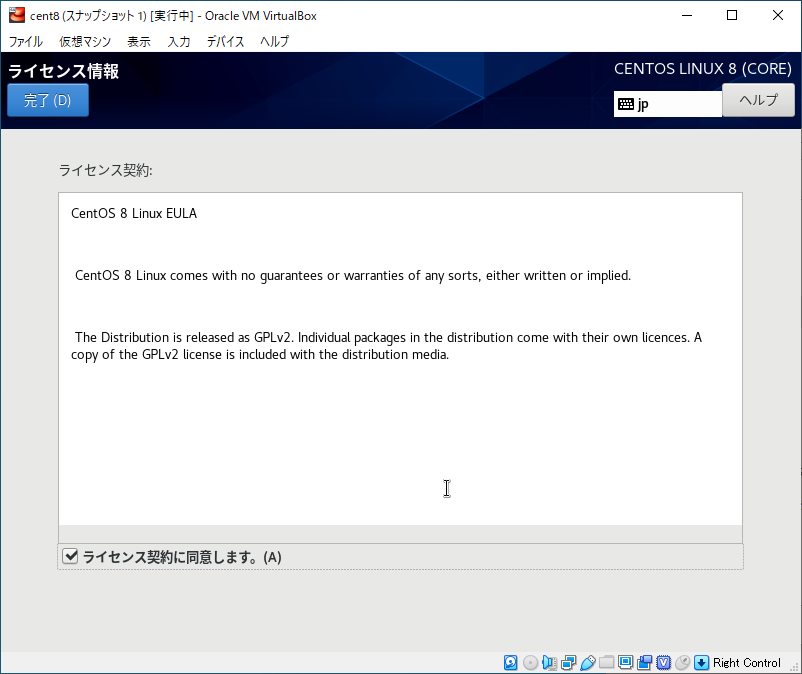
設定の完了をクリック
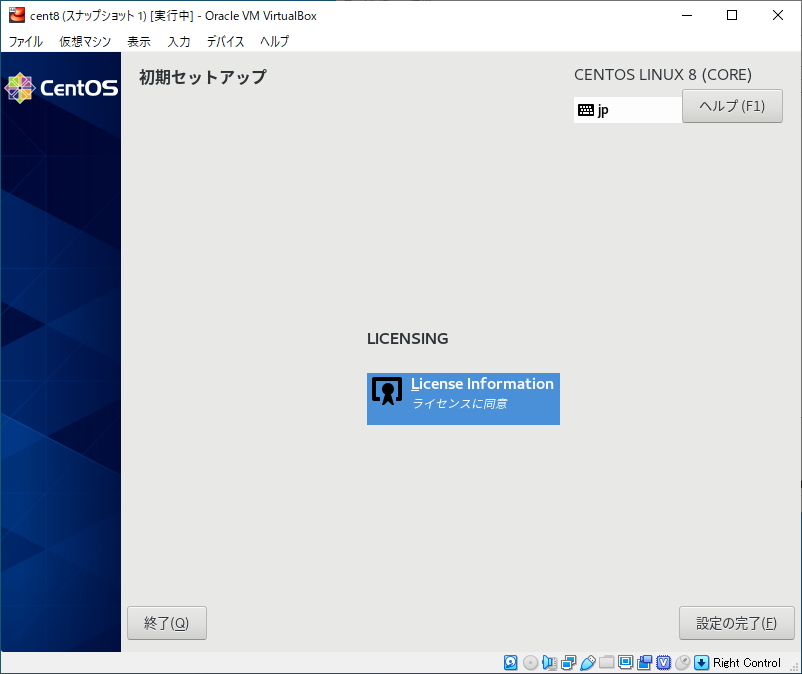
無事起動
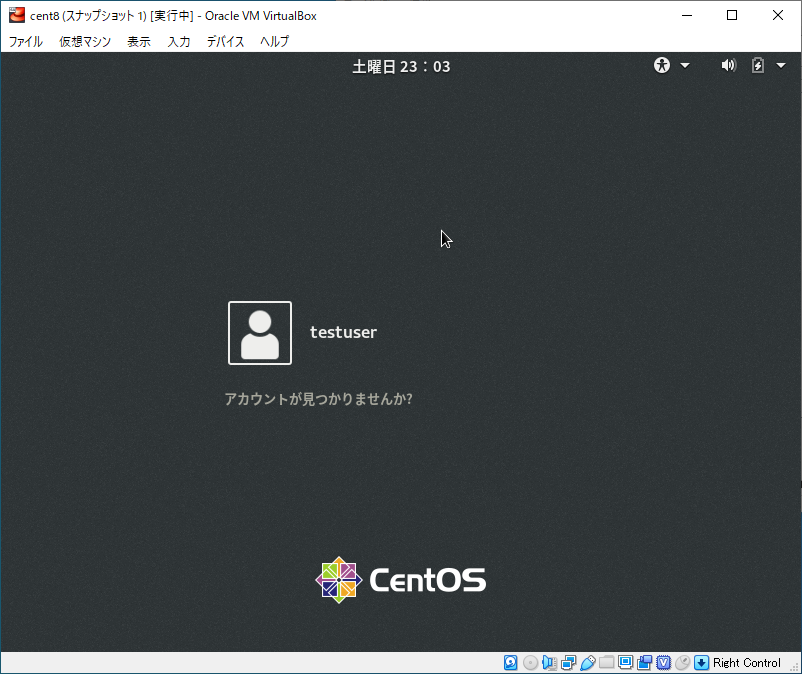
ログイン後、「次へ」をクリック
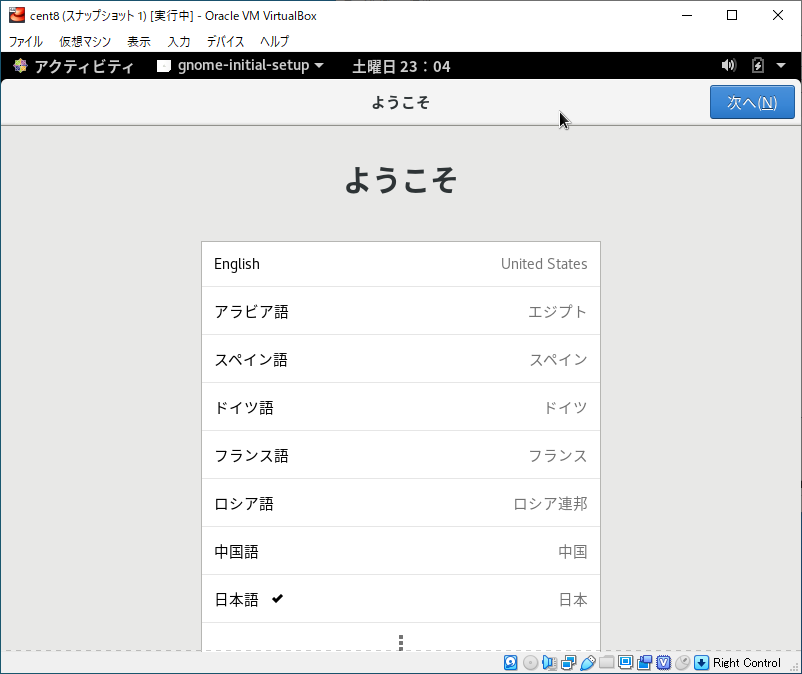
問題ないので、「次へ」をクリック
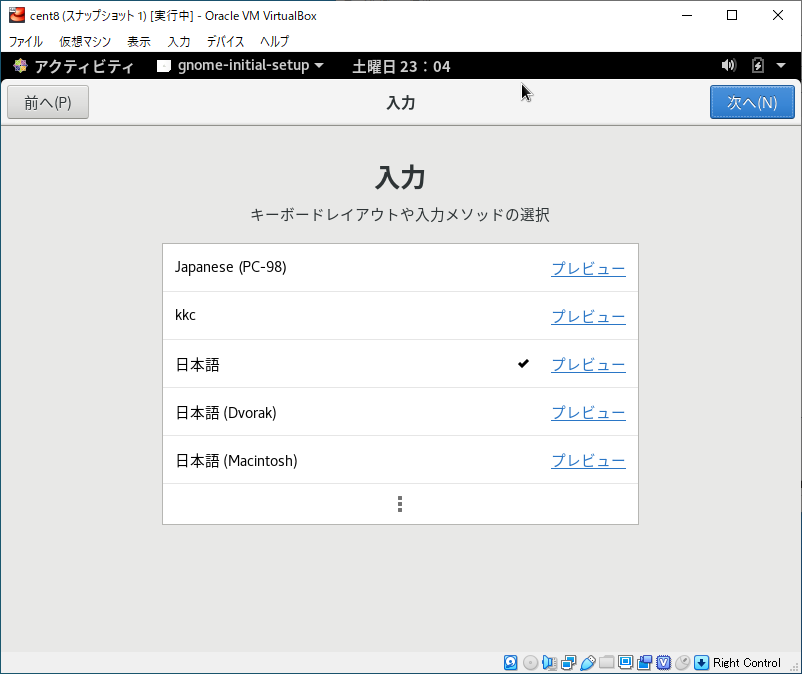
「次へ」をクリック
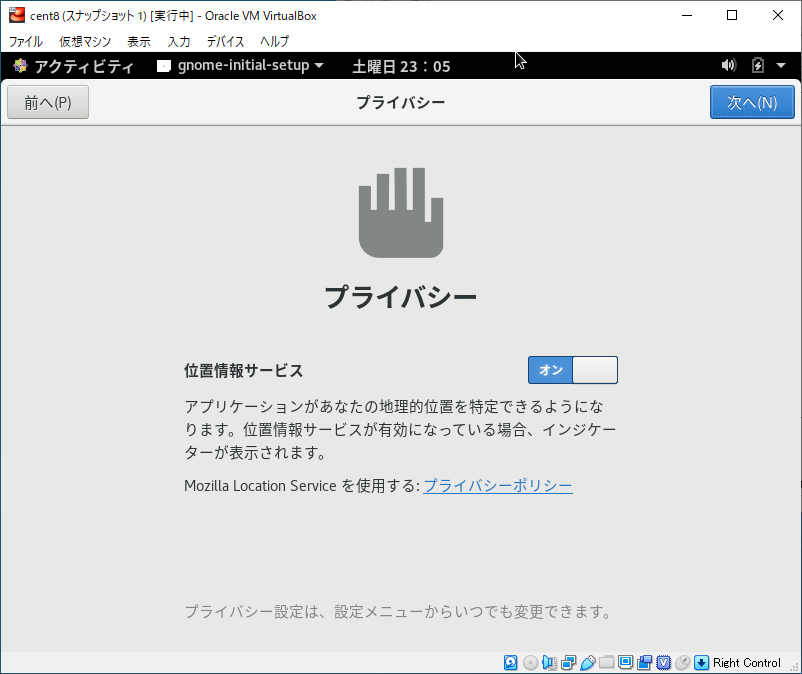
とりあえず、「スキップ」をクリック
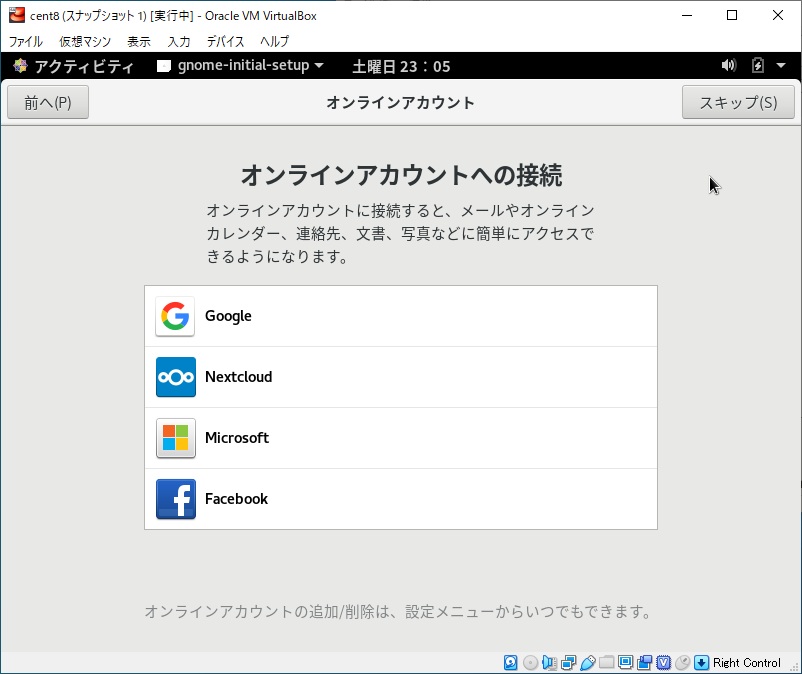
「CentOs Linuxを使い始める」をクリックして完了
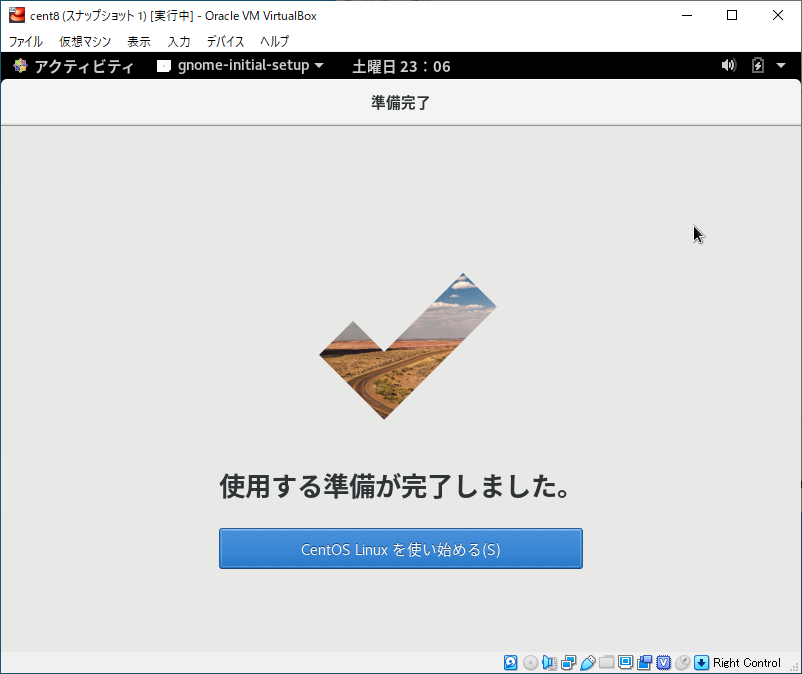
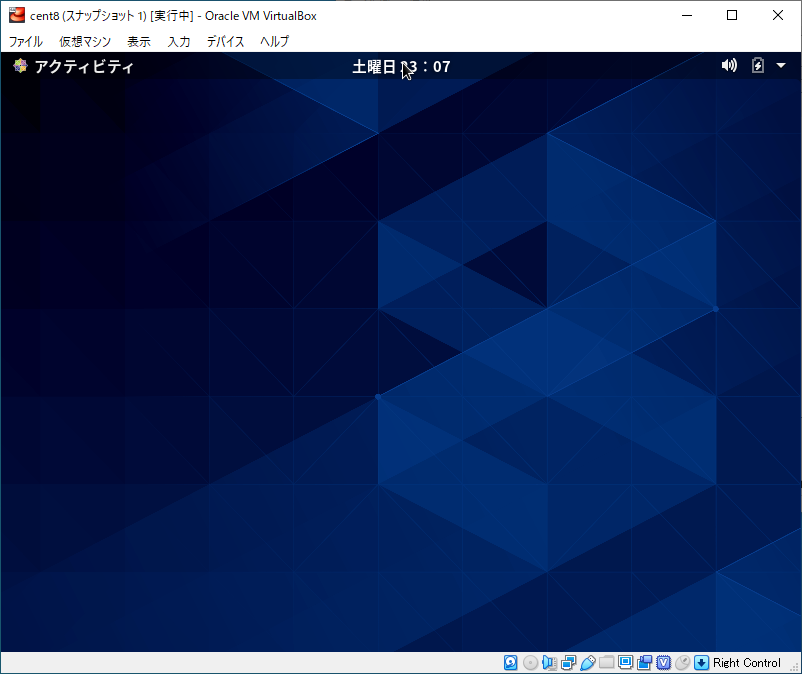
とりあえず、アップデートをしておく
## cent8はdnfなので、dnf update
dnf update
## timezoneも違ったので
timedatectl status
<結果>
Time zone: America/New_York (EDT, -0400)
## timezone setしておく
timedatectl set-timezone Asia/TokyoCentOs8主な変更点
yum→dnfになったntp→chronyに なったiptables→nftablesに なった
-
前の記事

windows10にnode.jsをインストールする 2019.10.13
-
次の記事
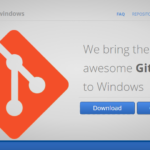
Git For Windowsのインストール手順 2019.10.14










コメントを書く